最近はChatGPTや動画生成aiとaiに関する話題が絶えませんが、今回は改めてStableDiffusionWebUIの始め方について解説していきたいと思います。
クラウド上で行うサービスなどもあるのですが、課金制になるので、自由に楽しみたい方は自分のPCにインストールして使いましょう。
※今回はWINDOWS PCにインストールする手順を紹介しますが、自己責任でお願いします。
Pythonのインストール
まずは、必要なソフトPythonをダウンロードします。
必要なPythonのバージョンは3.10.6です。最新の情報はこちらを参照
間違って最新版をインストールしない様に注意してください。
Pythonのページを開き、Downloads→Windowsを開きます。
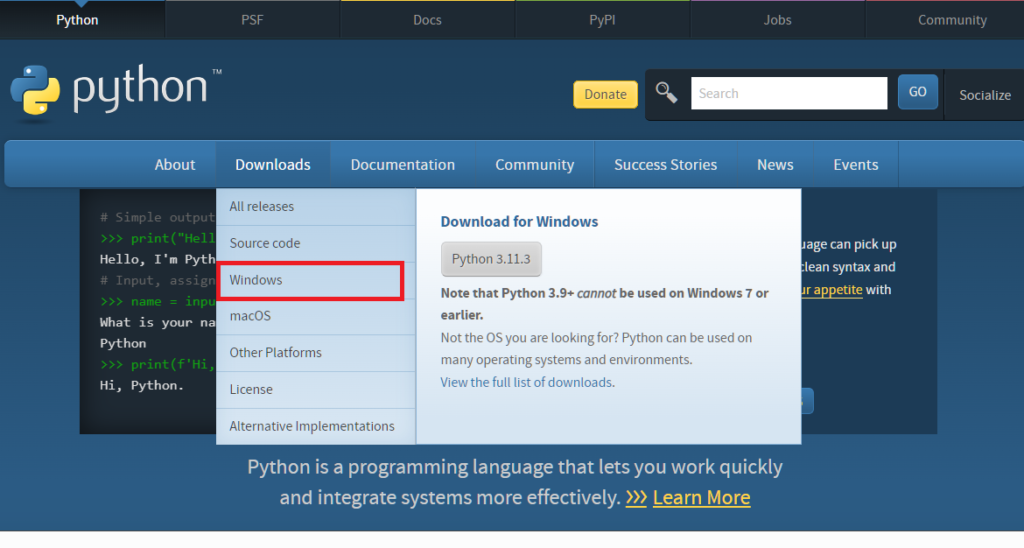
ずらりとバージョンが並ぶ画面が出ると思いますが、そのなかから3.10.6の64-bit版をダウンロードします。
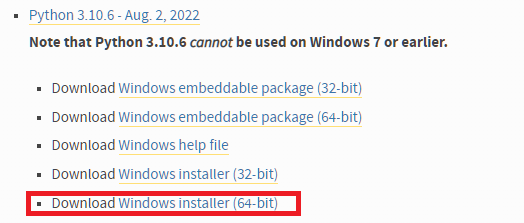
ダウンロードしたら実行します。
実行するとインストール画面が出ますが、Add Python 3.10 to PATHにチェックを忘れない様にしてください。
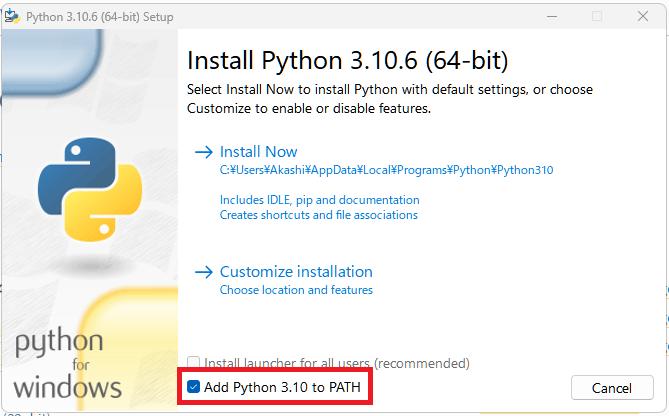
Install Nowを押して実行します。
gitのインストール
続いてはプログラムを管理しているサービスのgitダウンロード。
gitのページを開き、64-bit Git for Windows Setupを選びダウンロードします。
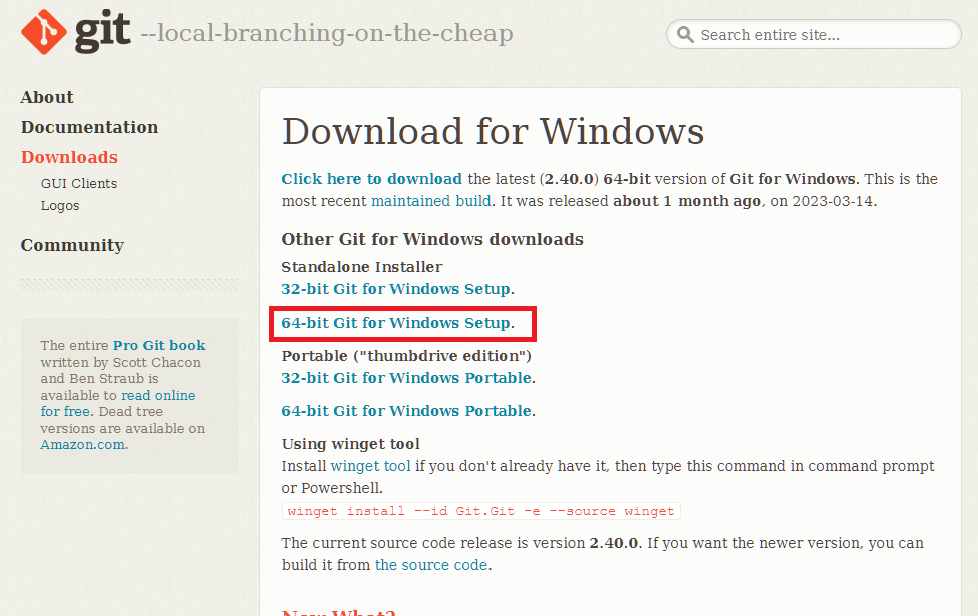
ダウンロードしたら実行します。
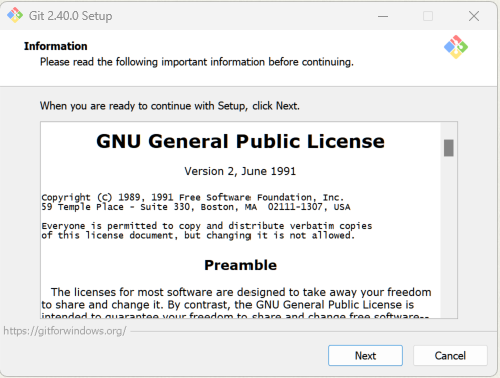
英語で何やらいろいろなメッセージが出ますが、ここは全てデフォルトの状態でNEXTを選び、インストールします。
Stable-Diffusion-Webui本体をダウンロード
ダウンロードは下記のgithub.comのリンクから行います。
開いたら下記のSource code(zip)をダウンロードします。
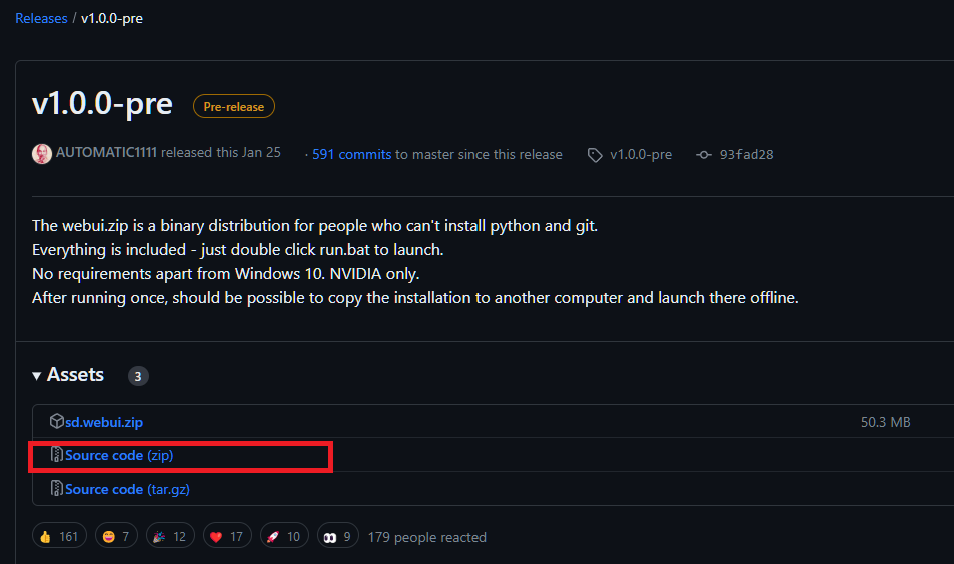
このアプリは、どこでも良いので任意のフォルダへ展開します。
Stable-Diffusion-Webuiの実行
実行は展開したフォルダから行います。
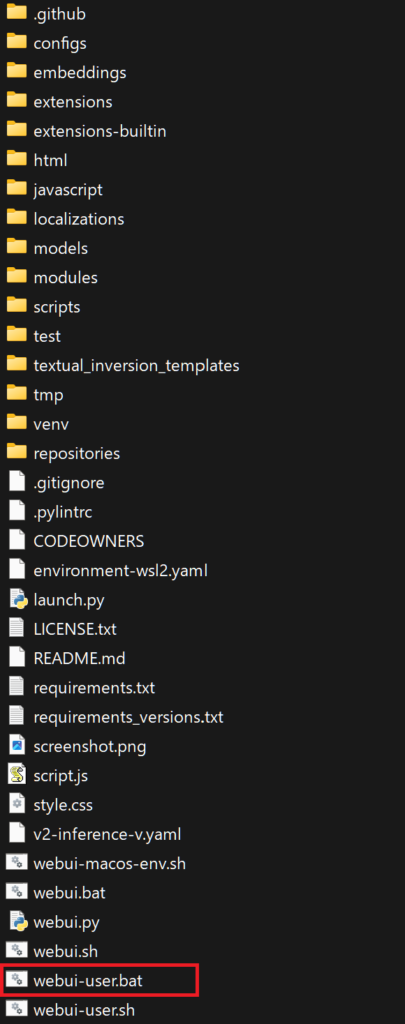
この様なファイルが並んでいると思いますが、その中から『webui-user.bat』をダブルクリックして実行します。
PCのスペックにもよりますが、初回は起動に時間がかかります。(30分~1時間ぐらい?)
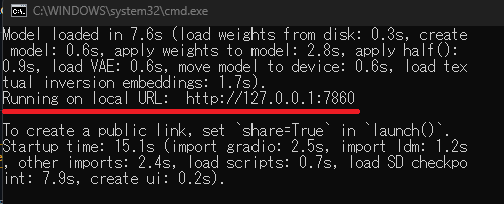
この画面が出たら起動完了です。
ブラウザを開き、上記アドレスを入力して開きます。
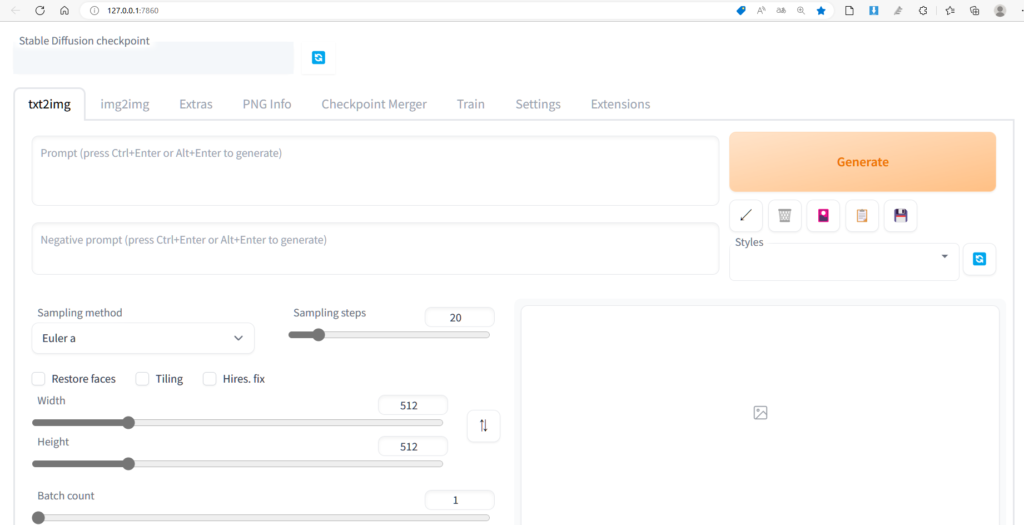
この様な画面が開けたら、インストールは無事完了・実行出来る環境が整いました。
モデルのダウンロード
上記までで、基本のシステムは導入でたことになるのですが、このままでは『モデル』がありません。
モデルとは、様々な画像・イラストの元になるデータです。
しかも、このモデルには種類があり、どのモデルを使うかで生成される画像が変わります。
こちらについては、別の記事でまとめていますので、参考にしてみてください。
それでは早速ダウンロード方法を見ていきます。
ダウンロードは、HuggingFaceというサービスから行います。
モデルの検索は上の検索窓から行います。
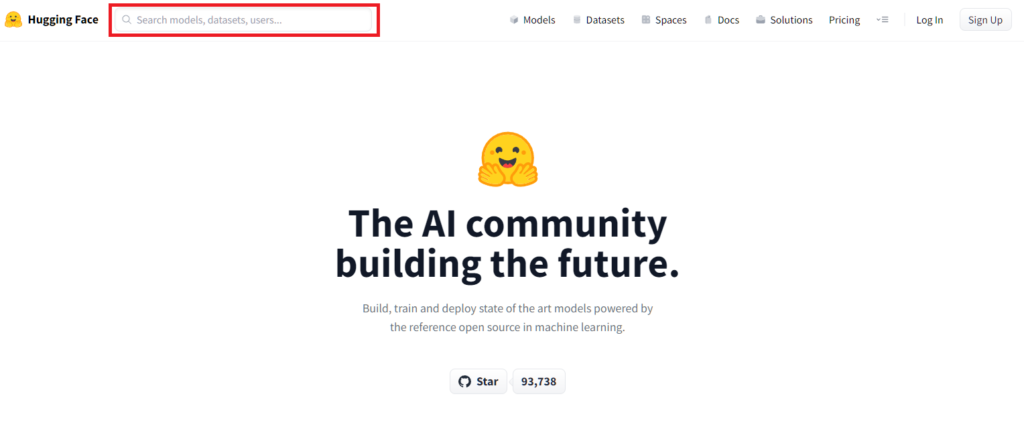
今回メジャーどころのSomthingV2をダウンロードしてみます。
SomethingV2の画面を開いたら、『Files and Version』を開きます。
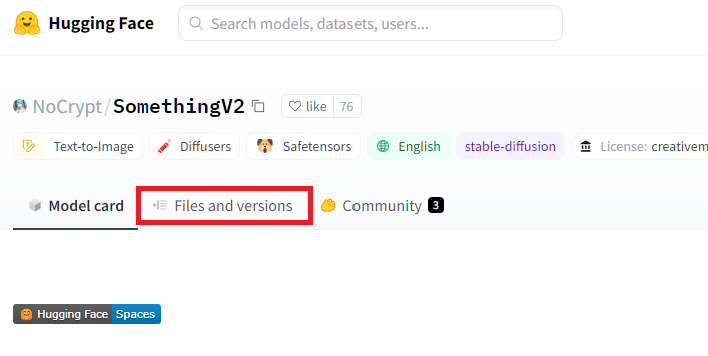
開いたら、『SomethingV2.safetensors』の右側の『↓』を押してダウンロードします。
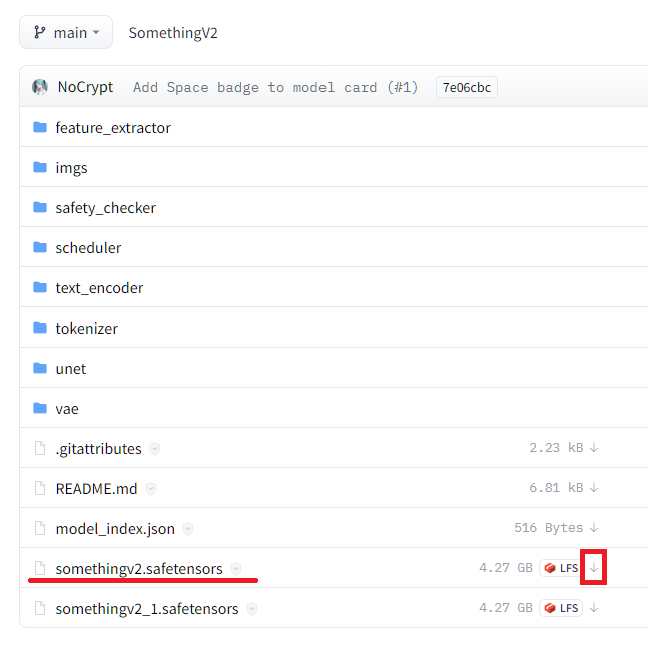
このファイルを、所定の場所に移します。
前の章でダウンロードして展開したStableDiffusionWebui本体を入れたフォルダ開き、models > Stable-diffusion を開き、このにダウンロードしたモデルファイルを移動します。
モデルファイルを入れたら、StableDiffusionWebuiを再起動します。
再起動と言っても、ブラウザを閉じて、立ち上がっているコマンドプロンプトを閉じて、改めて実行するだけです。
これでモデルが反映されるはずです。
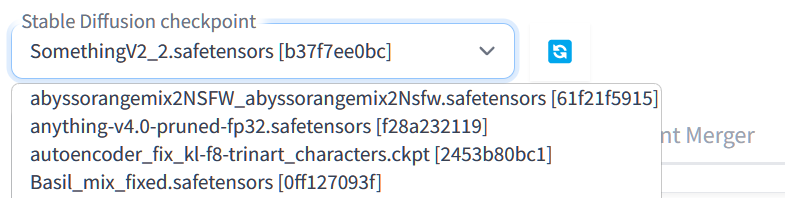
StableDiffusionWebuiを開き左上の検索窓のプルダウンを開くと、導入されたモデルが一覧出来ます。
ここでモデルを変更し、画像を生成します。
出来上がった画像を修正したい場合はこちらの記事も参考にしてください。
まとめ
いかがでしたか?無事出来たでしょうか?
これからもaiや、画像生成に関する記事を上げていきますので、ブックマークをお願いします。
その他のモデルについてはこちら



画像のカスタマイズについてはこちら


プロンプトについて分かりたい方はこちら


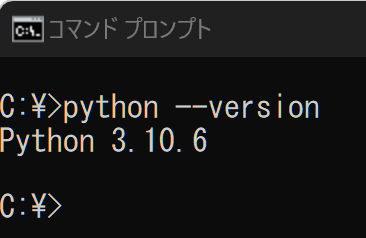


ご意見・ご感想などお気軽にどうぞ!
venv “C:\Users\Yuto4\Desktop\stable-diffusion-webui-1.0.0-
webui-user.batを起動するところなんですが、このような文が出てURLに行けません。どうすればいいですか?
pre\venv\Scripts\Python.exe”
Python 3.10.6 (tags/v3.10.6:9c7b4bd, Aug 1 2022, 21:53:49) [MSC v.1932 64 bit (AMD64)]
Commit hash:
Installing torch and torchvision
Looking in indexes: https://pypi.org/simple, https://download.pytorch.org/whl/cu117
Collecting torch==1.13.1+cu117
コメント、ありがとうございます!
注意書きの欄にもありますが、コマンドプロンプトでPythonのバージョンは確認出来ておりますでしょうか?
すいませんどこを探しても「webui-user.bat」のファイルが見つからないのですがこの場合はどうしたらいいでしょうか
コメントありがとうございます!
今、改めて試してみましたが、手順に間違いは無さそうです。
ダウンロードしたファイルは『Source code (zip)』でお間違いないでしょうか?